As u collages maak en foto's verwerk, moet u soms 'n beeld of 'n fragment daarvan onder 'n willekeurige hoek draai. Dit kan op verskillende maniere gedoen word met behulp van die gratis paint.net grafiese redakteur.

Instruksies
Stap 1
Maak die prentjie oop in Paint.net en gaan na die menu Lae. Klik op die draai en skaal opdrag of druk op Shift + Ctrl + Z. Om te draai terwyl u proporsies behou, hou die gedeelte van die deursnee van die "Rotate" -instrument in die blou lig met die muis ingedruk en draai dit in 'n sirkel. Om die rotasie te verfyn, verander u die hoekveld deur op die op- en onderpyltjies te klik.
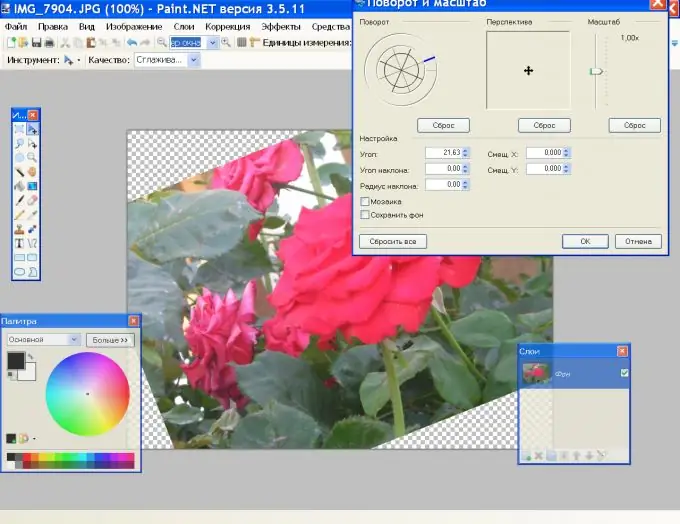
Stap 2
Daar is 'n ander manier. Druk Ctrl + A om die prentjie te kies. Klik met die rechtermuisknop in die seleksie en begin die muis te beweeg sonder om dit los te laat. Die tekening sal om die as draai sonder om die verhoudings te verander.
Stap 3
As u nie wil hê dat 'n deel van die beeld afgesny moet word as u draai nie, moet u die doek (die onderkant van die prent) vergroot. Klik in die Beeld-menu op Canvas Size en voer nuwe waardes in vir Breedte en Hoogte.
Stap 4
'N Wit agtergrond verskyn rondom die prentjie. Klik daarop met die Magic Wand Tool en druk Delete. Om die patroon te draai, druk M op die sleutelbord en draai soos in stap 2.

Stap 5
U kan nie die hele prentjie draai nie, maar ook sommige van die fragmente daarvan. Kies eers die gewenste detail in die prentjie. Dit is handig om dit te doen met die gereedskap vir die keuse van reghoekige gebiede en die keuse van ovale gebiede. Aangesien die geselekteerde voorwerpe nie altyd die regte vorm het nie, moet die keuse aangepas word.
Stap 6
Klik op die werkbalk op die gewenste ikoon en omkring 'n gedeelte van die prentjie. Kontroleer dan die Move Selection Tool. Met die hulp daarvan, kan u die seleksie self skuif en transformeer. Hou die keuse met die linkermuisknop ingedruk en sleep dit in die gewenste rigting sonder om dit los te laat.
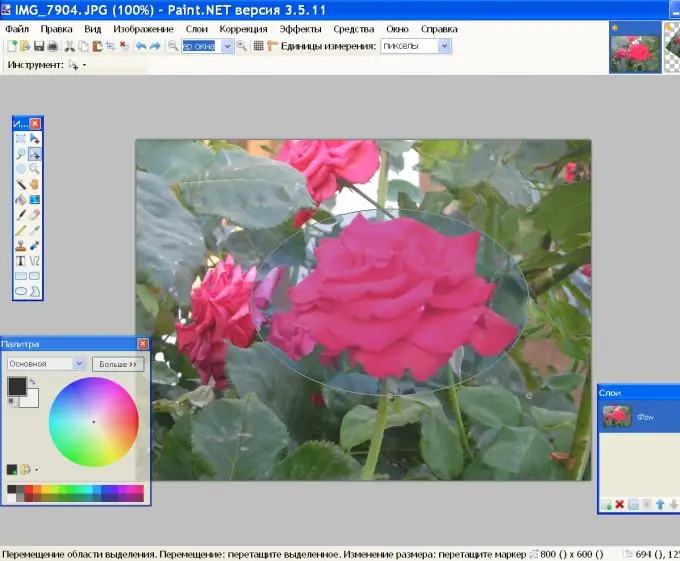
Stap 7
Let op die ronde knipperende handvatsels op 'n afstand van die keuselyn. Met hul hulp kan u die vorm van die geselekteerde area verander en dit so na as moontlik aan die vorm van die geselekteerde voorwerp maak. Om dit te doen, haak u die merker met die linkermuisknop en skuif dit.
Stap 8
As u tevrede is met die keuringsvorm, kies dan "Beweeg seleksie" op die werkbalk. U sal nou met die keuse werk. U kan dit op dieselfde laag draai. Klik binne-in die seleksie met die regtermuisknop en beweeg dit sonder om dit los te laat.

Stap 9
Alle manipulasies kan op 'n aparte laag uitgevoer word. Druk Ctrl + C om die keuse na die klembord te kopieër. Klik op die ikoon Voeg nuwe laag in die paneel Lae en druk Ctrl + V. Nou kan u die deel van die tekening met die muis draai terwyl u die regterknoppie of die opdrag "Roteer en schaal" in die menu "Lae" hou.






